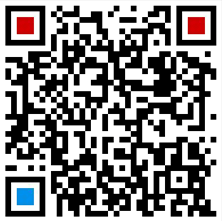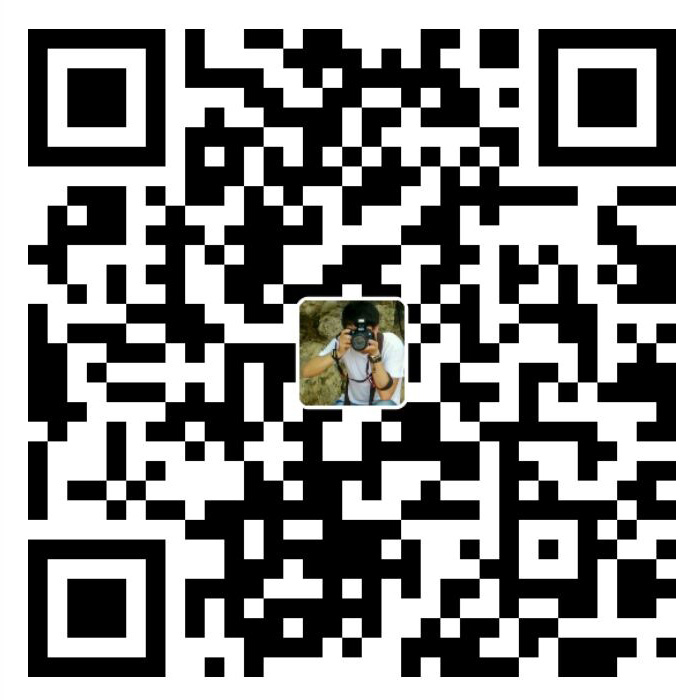电脑时间校准是一项非常重要的操作,它可以确保我们的电脑时钟精准无误。跟随下面的步骤,你也可以轻松完成电脑时间校准。
步骤一:打开系统时间设置
要校准电脑时间,首先需要打开系统时间设置。你可以通过使用Windows操作系统的用户,开启任务栏上的日期和时间显示,点击一下鼠标右键,再选择“调整日期/时间”,即可打开时间和日期设置窗口。
步骤二:调整时间设置
在时间和日期设置窗口中,你可以看到现在的日期、时间设置。点击“更改日期和时间”按钮,选择当前的日期和时间,确保它们是正确的。如果它们不正确,点击“更改日期和时间”按钮进行设置。
步骤三:调整时区设置
时区设置也是非常重要的,确保你的电脑时区设置正确无误,非常关键。同样,你可以在时间和日期设置窗口中,选择“更改时区”,并选择你所在的正确时区。
步骤四:确定网络时间校准
如果你的电脑已经连接到互联网,你可以选择自动更新时间设置。当然,前提是你的网络时间校准是已经打开。在时间和日期设置窗口中,选择“更改日期和时间设置”,然后选择“互联网时间”。确保选中的是“同步互联网时间服务器(time.windows.com)”。
步骤五:保存更改
在完成调整之后,你需要保存更改。点击“应用”按钮,再点击“确定”按钮,即可完成电脑时间校准操作。
总结:
以上是简单的电脑时间校准方法。如果你发现你的电脑时间不准,一定要及时进行调整。因为电脑时间不准,也许会带来很多麻烦。比如,无法准确投递邮件、无法查看正确到期时间等。所以,要确保你的电脑时间准确。